折腾了这么久,是时候把家庭影院搭建起来了,网上搜索了一圈,发现都是Plex和Emby,评价还不错,但是……收费的?俺不喜欢就是了……
然后继续潜水,终于发现了一个在Emby的基础上单独开发的媒体服务器:Jellyfin。
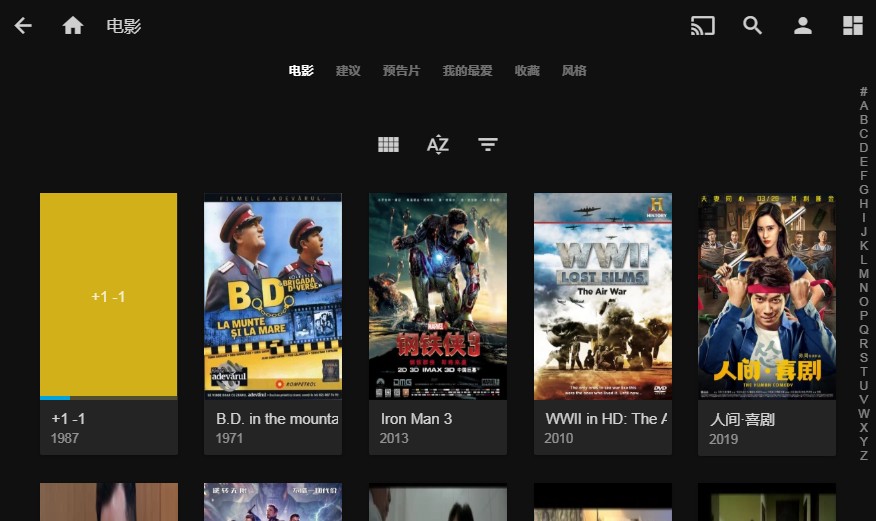
网上搜索了一下,评价还不错,于是废话不多说,开始动手!
开始之前,先安装一下群晖的Docker,至于什么是docker:你就当它是群晖里安装的一个虚拟机就好了。

首先进入到Docker里面,搜索“jellyfin”,找到“jellyfin/jellyfin”,双击进行安装。

提示选择标签,直接默认“latest”就好。

等待Jellyfin镜像下载的过程中(如果下载失败了就重新下载咯,反正我是下载了近10次才成功的),我们先进入群晖的文件管理器里面,在Docker文件夹内新建一个名字叫“Jellyfin”的文件夹。

然后,为了传说中的稳定,我们还是设置一下这个文件夹的权限,右击Jellyfin文件夹选择“属性”,然后点“权限”,设置everyone全部权限打开。

接着我们还要新建一个文件夹保存电影,这里我设置的是一个共享文件夹,名字为Movie,并且把电影都放入了这个文件夹:点开“控制面板”→“共享文件夹”→“新增”→“新增”→填写名称“Movie”→然后一路“下一步”→“应用”完成新增操作。

新建好文件夹,你就疯狂的上传电影吧!!!

在你上传电影的过程中,我们继续下一步:镜像下载好了后,点开“映像”,双击“jellyfin/jellyfin:latest”(或者选中后点击上方的“启动”)。

启动后,点击高级设置:

然后点击卷,添加文件夹,将刚刚新建的两个文件夹:“Jellyfin”和“Movie”都添加上,加载路径分别填入“/config”和“/media”:

然后设置一下端口,默认就是8096,我的没有被占用,设置一样的即可。
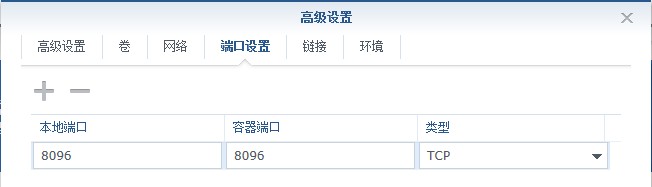
然后点击“应用”→“下一步”→“应用”完成设置。

点开“容器”已经可以看到jellyfin服务已经在运行中了。
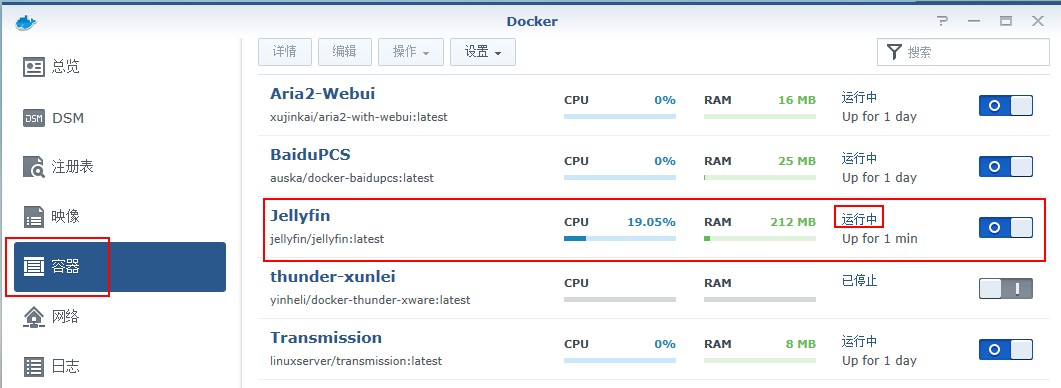
到此为止Docker下安装Jellyfin完成,理论上威联通等有docker的nas/设备,都可以通过这个方法进行安装。
二、设置jellyfin
重点来了,能不能正常使用就看你如何设置jellyfin了。
首先进入浏览器,输入群晖的IP加上端口号8096(我的是:192.168.10.108:8096),就进入到了jellyfin设置页面,但是如果你用的是“https……”访问的话,不好意思……

所以还是乖乖的用“http……”(我的是“http://192.168.10.108:8096”)进行访问吧,至于这个坑,等我有空再告诉你们怎么填(此处还有一个小坑,如果你进去之后显示一片黑色啥都没有,换个浏览器试试),默认是英文,当然先设置成中文啦。
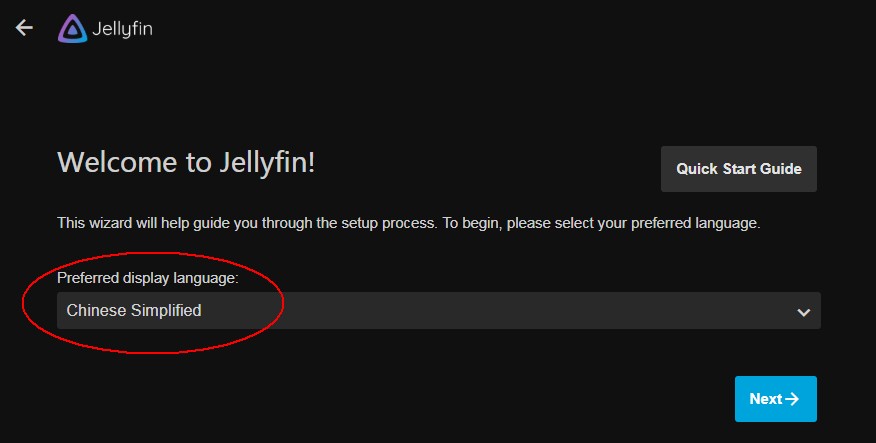
点击“Next→”后,要求设置一下账号和密码,设置一个简单易记的,然后点“Next→”:

然后就是添加媒体库,我们暂时先不添加,直接点“Next→”跳过。
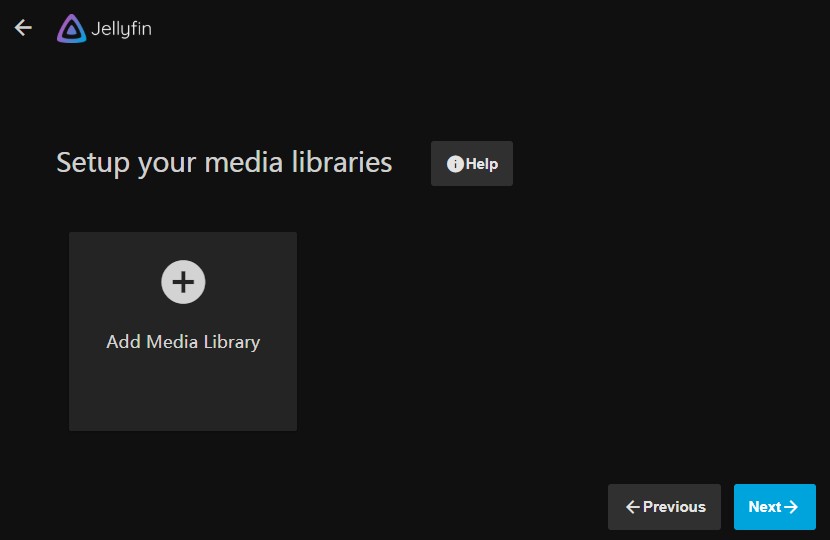
接着又是选择语言,肯定选择Chinese 中文了,然后下面选择国家,选择“People's Republic of China”(中华人民共和国)就没错了。

然后配置远程访问,默认即可,点击“Next→”。

点击“Next→”然后点击“Finish”之后就进入到登录页面了,选择刚刚设置的账号,输入密码进入到jellyfin里面。

登录进去就是jellyfin了,因为刚刚没有设置媒体库,所以空白一片,此时点击右上角的小方块图标进入“控制台”:

点击左边菜单“媒体库”,点击右边窗口“添加媒体库”:

然后你会看到一些乱七八糟的分类,比如电影、音乐、电视节目等等,这里先选择“电影”,然后将右上角的显示高级设置打开:

然后选择语言和国家,在点击文件夹旁边的“+”:
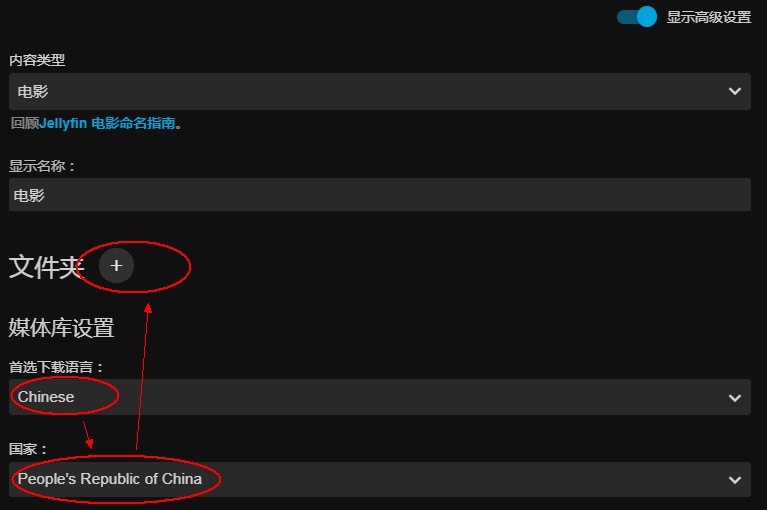
要找到“/media”这个文件夹,它就是我们之前设置的“Movie”文件夹,然后选择我之前建立的“电影”文件夹:

选择好之后就像这样,然后点击“确定”:

接着设置一下内容,“Movie元数据下载器”里边的“The Open Movie Database”这个打钩就好了。
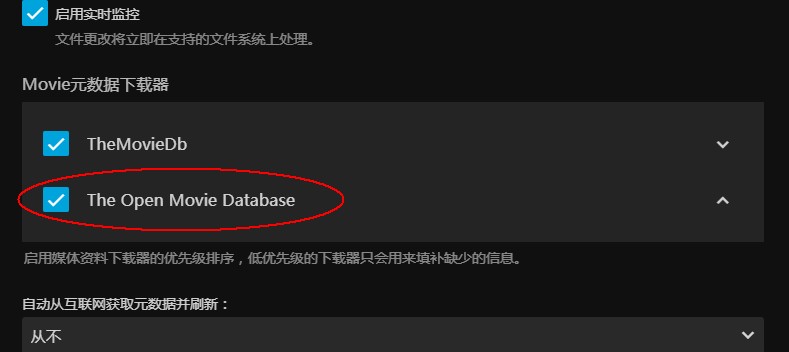
然后就是“Movie 图片获取程序”里全部打钩,“将媒体图像保存到媒体所在文件夹”也打钩。
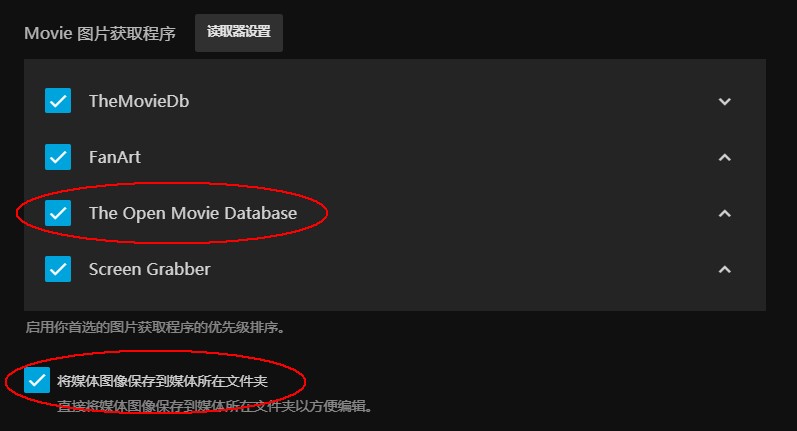
点击“确定”后,就开始自动扫描媒体库了,这个过程,会自动根据电影的文件名在网上进行搜索匹配制作电影墙(由于我这里只有几部电影,一下子就搜索好了,没看到进度条)。

我们还可以再添加一下电视节目的类型,比如电视剧,连续剧都放到这个目录下,记得把“显示高级设置”打开。

跟上面一样改打钩的都勾上。


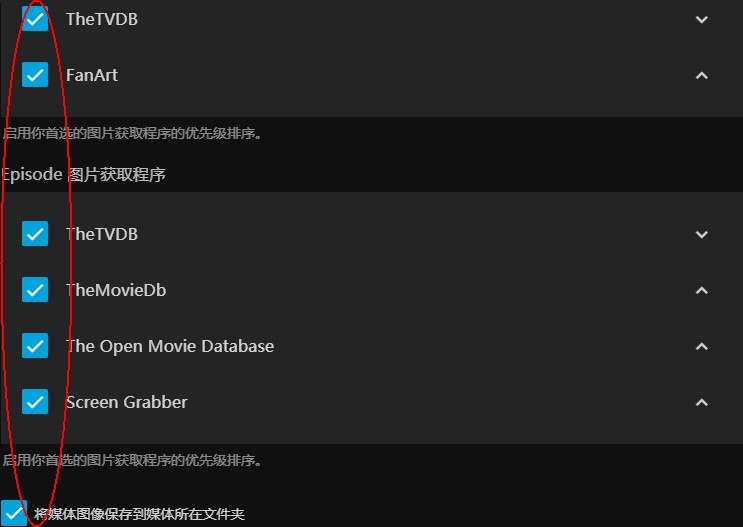
各种类型添加之后,jellyfin基本上就设置好了,只要返回主页就能看到自己的电影了!
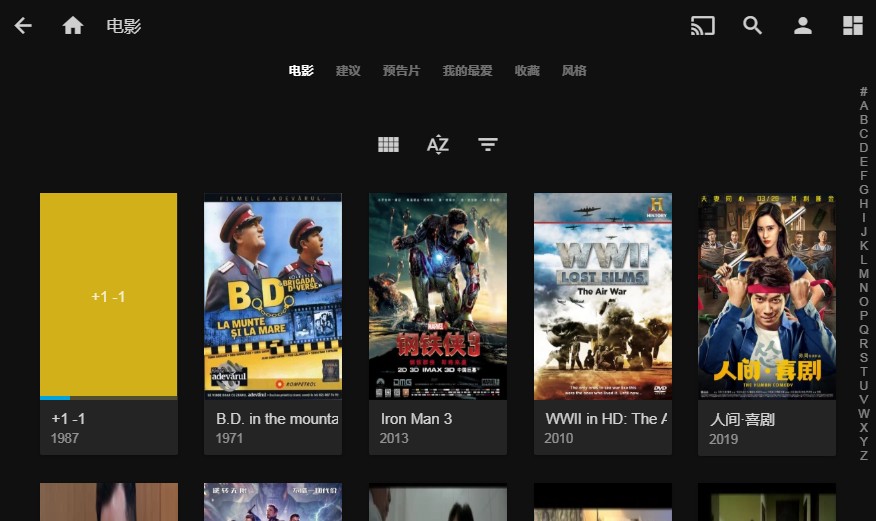
然后你可能会发现,怎么我电影目录里边一大堆电影,但是jellyfin的页面上只显示了一两部?,其实这算是个小坑了,因为网络原因,jellyfin还没加载完你就急着去看了,没事,多等会就好,我就等了一个晚上,第二天早上才加载完的。
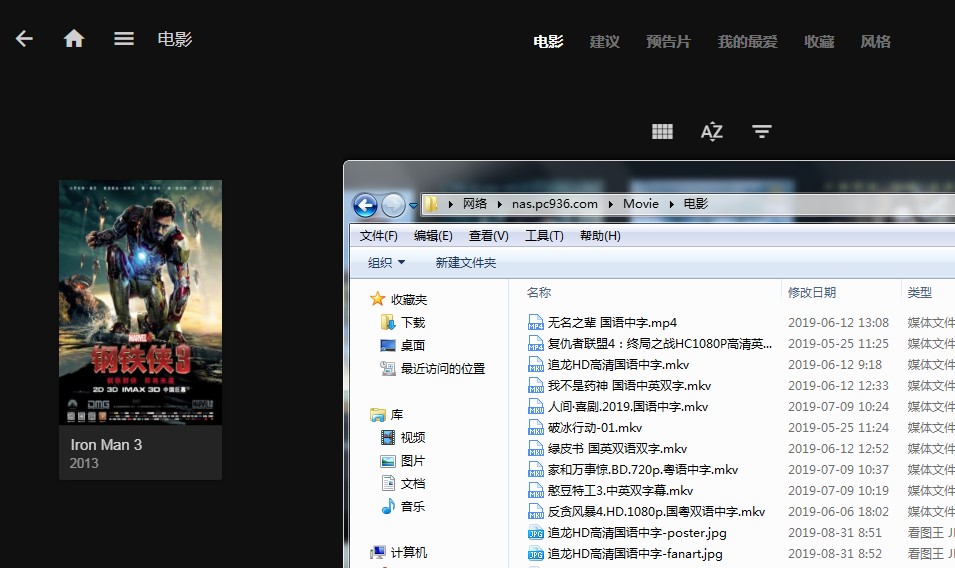
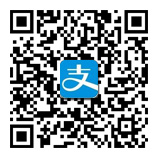 支付宝打赏
支付宝打赏  微信打赏
微信打赏 